كيفية إصلاح خطأ "تعذر على WordPress إدراج مرفق في قاعدة البيانات"
نشرت: 2023-01-10أثناء عملك على موقع الويب الخاص بك ، ستحتاج على الأرجح إلى تحميل ملفات جديدة. أثناء هذه العملية ، قد ينتج عن WordPress خطأ يفيد بأنه "لا يمكنه إدراج مرفق في قاعدة البيانات". في هذه الحالة ، لن تتم إضافة أي صور أو منشورات تم تحميلها إلى موقع الويب الخاص بك.
لحسن الحظ ، هناك العديد من الطرق لإصلاح الخطأ "تعذر على WordPress إدراج مرفق في قاعدة البيانات". ببساطة عن طريق تغيير حجم الصور أو تحديث أسماء الملفات ، يمكنك تلبية متطلبات WordPress للتحميلات الجديدة. ومع ذلك ، قد تحتاج إلى حلول أكثر شمولاً ، مثل زيادة حد ذاكرة موقعك.
في هذا المنشور ، سنشرح ما هو الخطأ "تعذر على WordPress إدراج مرفق في قاعدة البيانات". بعد ذلك ، سنعرض لك ثماني طرق مختلفة لإصلاح هذه المشكلة. هيا بنا نبدأ!
ما هو الخطأ "تعذر على WordPress إدراج مرفق في قاعدة البيانات"؟
يعد تحميل الصور جزءًا مهمًا من تصميم موقع الويب. سواء كنت تجد صورًا مجانية عبر الإنترنت أو تنشئ رسومات مخصصة ، يمكنك إضافتها إلى مكتبة وسائط WordPress. سيؤدي ذلك إلى تخزين جميع ملفات الوسائط الخاصة بك وتمكينك من إدراجها في الصفحات أو المنشورات:
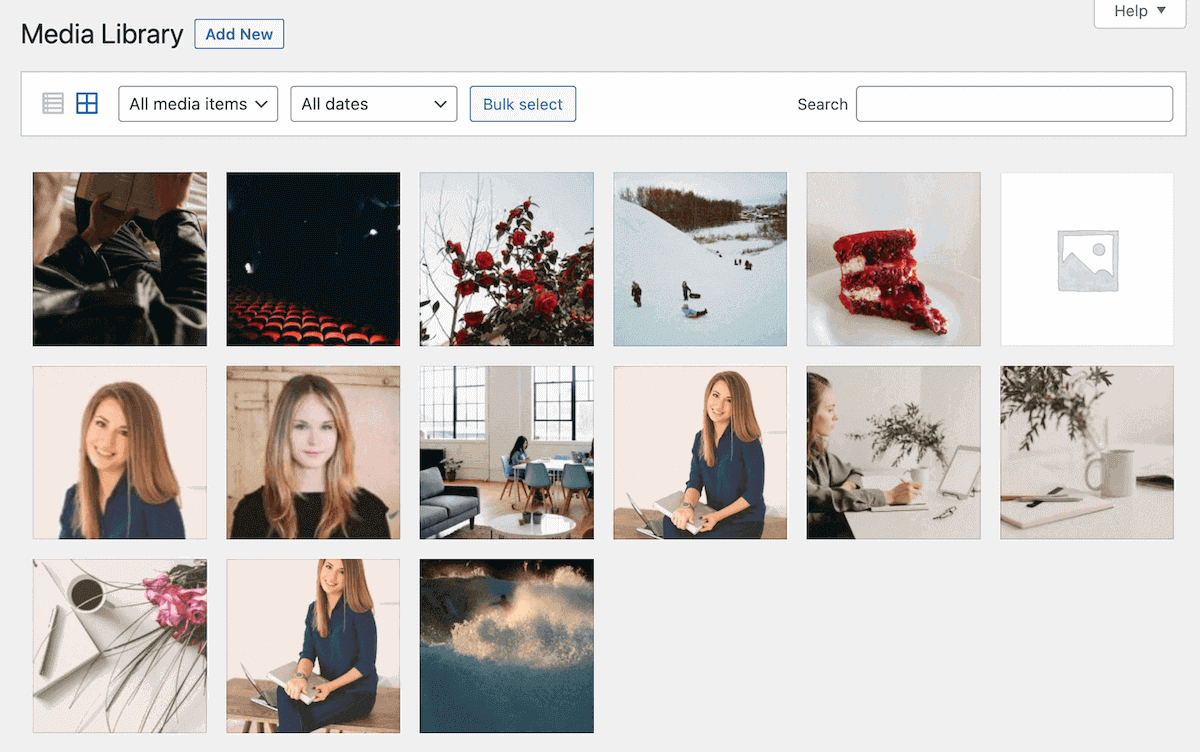
بالإضافة إلى ذلك ، قد تضطر إلى إضافة أنواع أخرى من الملفات إلى WordPress. إذا كان كل شيء يعمل بشكل صحيح ، فيجب أن تكون قادرًا على تحميل ملفات مثل المستندات أو الصوت أو مقاطع الفيديو في منشور أو صفحة أو مكتبة الوسائط:
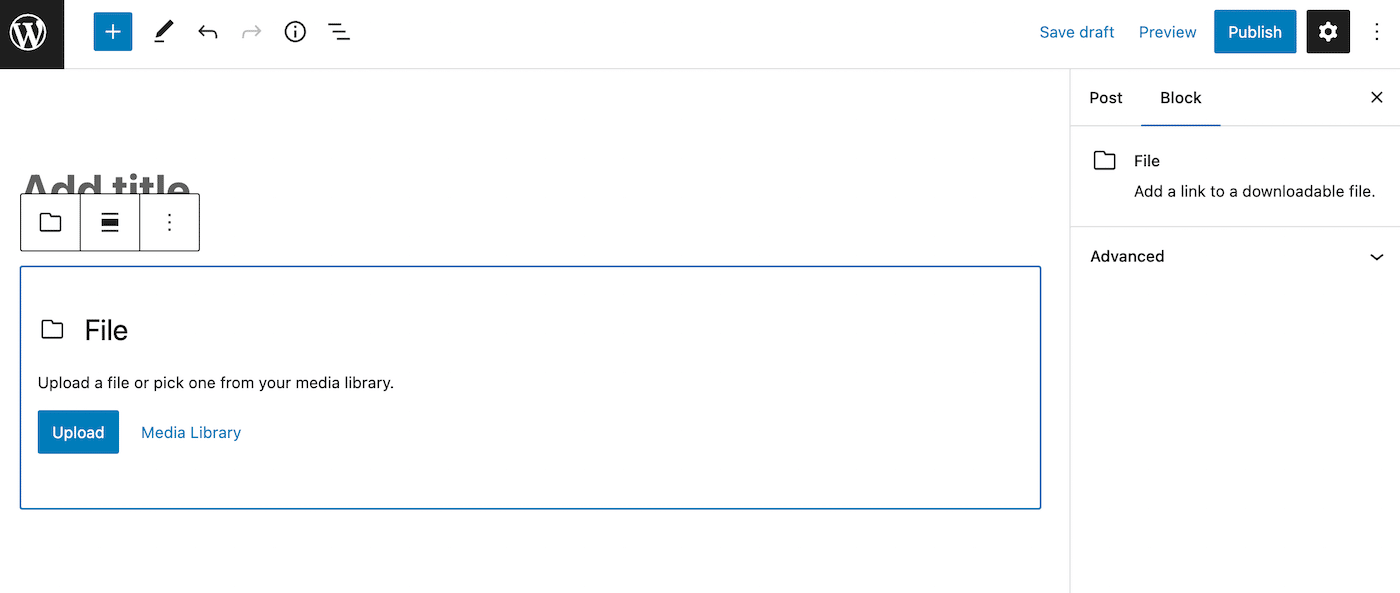
ومع ذلك ، قد تواجه خطأ عند تحميل صور جديدة أو ملفات أخرى. سيعرض هذا رسالة مفادها "تعذر على WordPress إدراج مرفق في قاعدة البيانات". على الرغم من أن هذا يحدث بشكل أساسي مع الملفات التي تم تحميلها ، إلا أنه قد يمنعك أيضًا من نشر منشورات جديدة.
في معظم الحالات ، يحدث هذا الخطأ عندما يتعذر على الخادم الخاص بك دعم كمية الموارد التي تحاول استخدامها. إذا كانت لديك خطة استضافة مشتركة ، فقد تنجم هذه المشكلات أيضًا عن تلقي موقع ويب آخر لحركة مرور عالية بشكل غير متوقع.
فيما يلي بعض الأسباب المحتملة الأخرى لخطأ "تعذر على WordPress إدراج مرفق في قاعدة البيانات":
- تم استنفاد ذاكرة PHP
- أسماء الملفات لها رموز خاصة
- البرنامج المساعد أو موضوع التعارضات
- أذونات الملف غير صحيحة
عندما ترى هذا الخطأ ، لن تتمكن من استخدام الملفات على موقع الويب الخاص بك. لمواصلة تخصيص صفحاتك ومنشوراتك ، ستحتاج إلى حل المشكلة ومحاولة إعادة تحميل الملف.
كيفية إصلاح خطأ "تعذر على WordPress إدراج مرفق في قاعدة البيانات" (8 طرق)
يمكن أن يمنعك الخطأ "تعذر على WordPress إدراج مرفق في قاعدة البيانات" من تحميل ملفات جديدة إلى موقع الويب الخاص بك. نظرًا لأن الوسائط جزء مهم من تصميم الويب ، فستحتاج إلى معرفة كيفية إصلاح هذه المشكلة.
بدون مزيد من اللغط ، إليك كيفية حل مشكلة تحميل الصور هذه في WordPress!
1. تغيير حجم الصورة
عندما تقوم بتحميل صور جديدة إلى WordPress ، فإن هذا يشغل مساحة على خادمك. إذا كانت هذه الصور كبيرة جدًا ، فقد تفرط في تحميل الموارد المخصصة لخادمك. بالإضافة إلى ذلك ، قد يزيد من وقت تحميل صفحتك.
إذا تلقيت الخطأ "تعذر إدراج المرفق في قاعدة البيانات" ، فقد تكون قد تجاوزت الحد الأقصى لحجم التحميل. اعتمادًا على مزود استضافة WordPress الخاص بك ، يتراوح هذا عادةً بين 4 و 128 ميغابايت.
بالنسبة لمستخدم WordPress النموذجي ، من المحتمل ألا تتجاوز هذا الحد أبدًا. ومع ذلك ، قد تواجه مواقع الويب المليئة بالوسائط مثل حافظات التصوير الفوتوغرافي أخطاء في التحميل.
في هذه الحالة ، يمكنك محاولة ضبط أحجام صورتك. بشكل عام ، الحجم الأكبر في WordPress هو 1024 بكسل. من الأفضل تجنب تحميل أي صور أكبر من ذلك.
لتحسين صورك بشكل أكبر ، ضع في اعتبارك استخدام ملفات PNG أو JPEG (JPG) أو GIF فقط. سيؤدي ذلك إلى الحصول على صور عالية الجودة ذات أحجام ملفات صغيرة.
بالإضافة إلى ذلك ، من المهم ضغط كل صورك. على الرغم من أن WordPress يقوم تلقائيًا بتطبيق ضغط الصور ، إلا أن هذا قد لا يكون كافيًا لتقليل حجم الملف بشكل كبير.
للتأكد من أنك لا تفرط في تحميل الخادم الخاص بك ، يمكنك استخدام مكون إضافي للضغط مثل ShortPixel. تقوم هذه الأداة تلقائيًا بضغط الصور وتغيير حجمها وإعادة قياسها ، بحيث يتم تحسينها لـ WordPress:
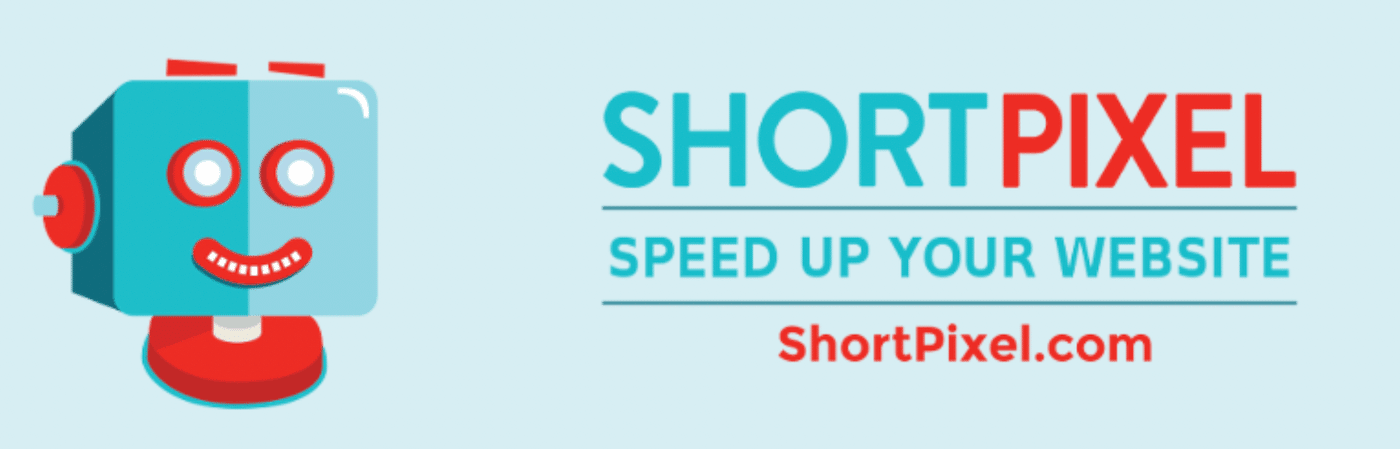
بالإضافة إلى ذلك ، يمكن لـ ShortPixel إجراء ضغط بلا خسارة أو ضياع على صورك. إذا تسببت أحجام ملفات الصور في ظهور الخطأ "تعذر على WordPress إدراج مرفق في قاعدة البيانات" ، فإن تطبيق الضغط الصحيح قد يحل المشكلة.
2. قم بتغيير اسم الملف
حل الخطأ "تعذر على WordPress إدراج مرفق في قاعدة البيانات" يمكن أن يكون بسيطًا مثل تغيير اسم الملف. استنادًا إلى كيفية تكوين قاعدة البيانات الخاصة بك ، قد تحتوي على مجموعات أحرف أو عمليات ترتيب تمنع أسماء ملفات معينة.
إذا رأيت الخطأ "تعذر إدراج المرفق في قاعدة البيانات" ، فهذا يعني أن WordPress لم يكن قادرًا على إدخال الملف الذي تم تحميله في قاعدة بيانات MySQL. قد لا تسمح إعداداته الافتراضية بأحرف خاصة.
لإصلاح المشكلة ، حاول إعادة تسمية الملف. تأكد من إزالة أي رموز أو علامات ترقيم غير ضرورية. من الأفضل استخدام الكلمات المفصولة بشرطة أو شرطات سفلية بدلاً من ذلك:
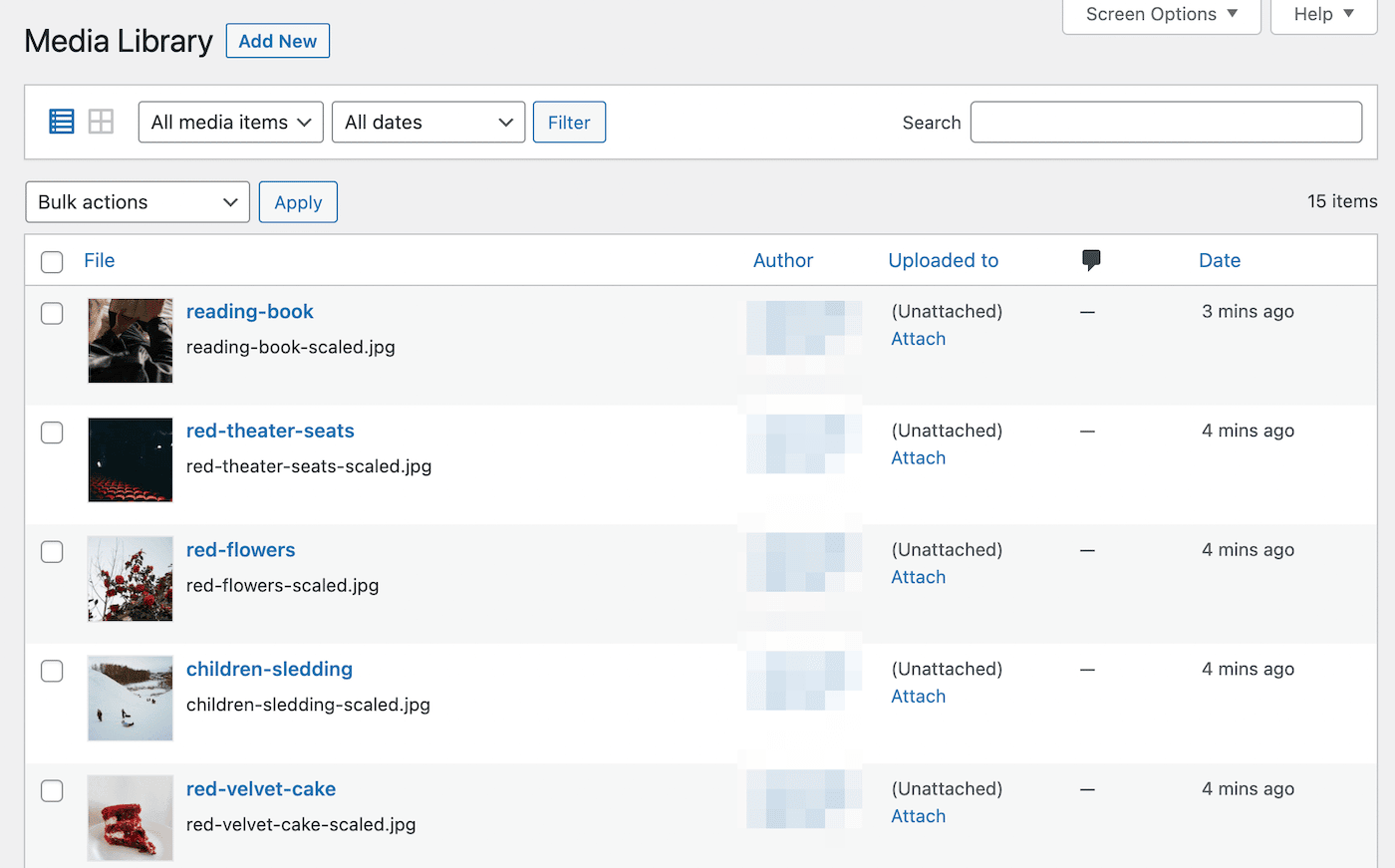
بمجرد القيام بذلك ، حاول إعادة تحميل الملف. إذا لم ينجح الأمر ، فانتقل إلى الطريقة التالية!
3. قم بإلغاء تنشيط المكونات الإضافية والسمات المتعارضة
نظرًا لأن WordPress عبارة عن نظام أساسي مفتوح المصدر ، يمكن لمطوري الجهات الخارجية بيع السمات والإضافات الخاصة بهم لتستخدمها. قد تكون بعض هذه الأدوات مشفرة بشكل سيئ ، مما يتسبب في حدوث تعارض مع البرامج الأخرى الموجودة على موقعك.
عند حدوث خطأ في WordPress ، من الجيد تقييم ما إذا كان ناتجًا عن مكون إضافي أو تعارض في السمات. للبدء ، ستحتاج إلى إلغاء تنشيط المكونات الإضافية مؤقتًا.
ما عليك سوى تحديد العناصر النشطة حاليًا ، ثم اختيار إلغاء التنشيط في قائمة الإجراءات المجمعة :
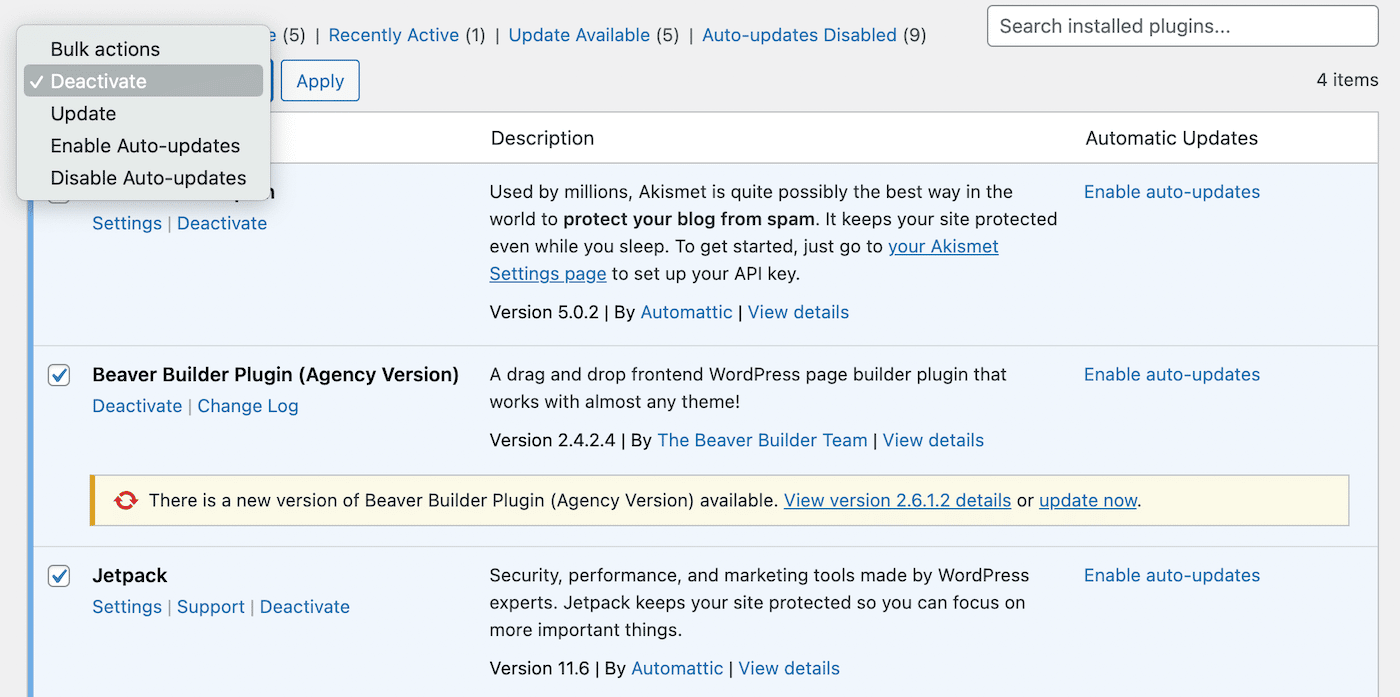
بعد ذلك ، حاول تحميل الملف مرة أخرى. إذا نجح الأمر ، فهذا يعني أن أحد المكونات الإضافية كان يسبب المشكلة.
الآن ، أعد تنشيط الإضافات واحدة تلو الأخرى وحاول تحميل ملف بعد كل إعادة تنشيط. سيساعدك هذا في معرفة المكون الإضافي الذي يقوم بتشغيل الخطأ "تعذر إدراج المرفق في قاعدة البيانات".
بمجرد العثور على الجاني ، قد ترغب في إزالته من موقعك أو الاتصال بمطوره لإخبارهم بالمشكلة.
من الممكن أيضًا أن يتسبب موضوعك في حدوث تعارضات. يمكنك التحقق بسرعة لمعرفة ما إذا كان هذا هو الحال عن طريق تنشيط سمة WordPress الافتراضية مثل Twenty-Three:
إذا أدى ذلك إلى حل الخطأ ، فستحتاج على الأرجح إلى استخدام سمة مختلفة. ومع ذلك ، قد تنجم مشكلات تحميل الملف عن مشكلة مختلفة تمامًا. في هذه الحالة ، حان الوقت لاستكشاف أخطاء قاعدة البيانات وإصلاحها.
4. تحقق من حجم قاعدة البيانات الخاصة بك
عندما لا يتم تحميل صورة على WordPress ، فقد لا تكون هناك موارد خادم كافية لدعم الملف. لمعرفة ما إذا كانت هذه هي الحالة ، يمكنك التحقق من حجم قاعدة البيانات الخاصة بك. سيخبرك هذا بمقدار مساحة القرص التي تستهلكها الصور ومقاطع الفيديو والملفات الأخرى
إذا كانت لديك خطة استضافة Kinsta ، فيمكنك بسهولة رؤية استخدام القرص الخاص بك في MyKinsta. هذا هو مزيج من الموارد للملفات وقاعدة البيانات الخاصة بك.
بمجرد تسجيل الدخول إلى حسابك ، انقر فوق علامة التبويب مواقع WordPress . بعد ذلك ، انظر في عمود استخدام القرص :
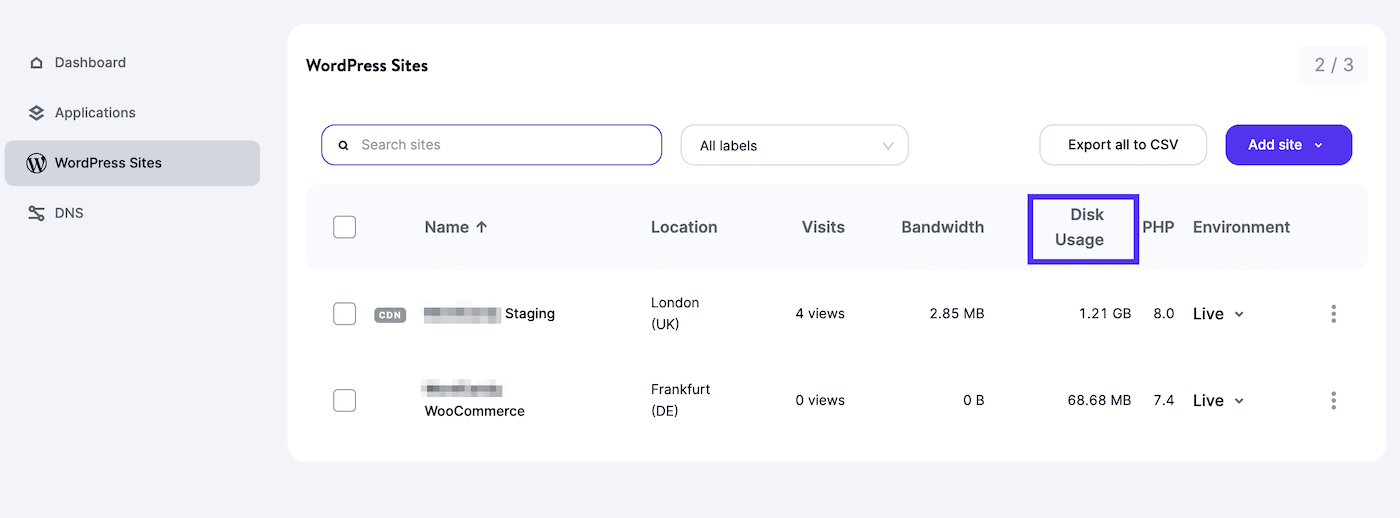
سيكون استخدام الموارد أيضًا في قسم التحليلات لموقع معين. انتقل إلى الموارد> مساحة القرص لمعرفة حد التخزين والاستخدام الحالي:
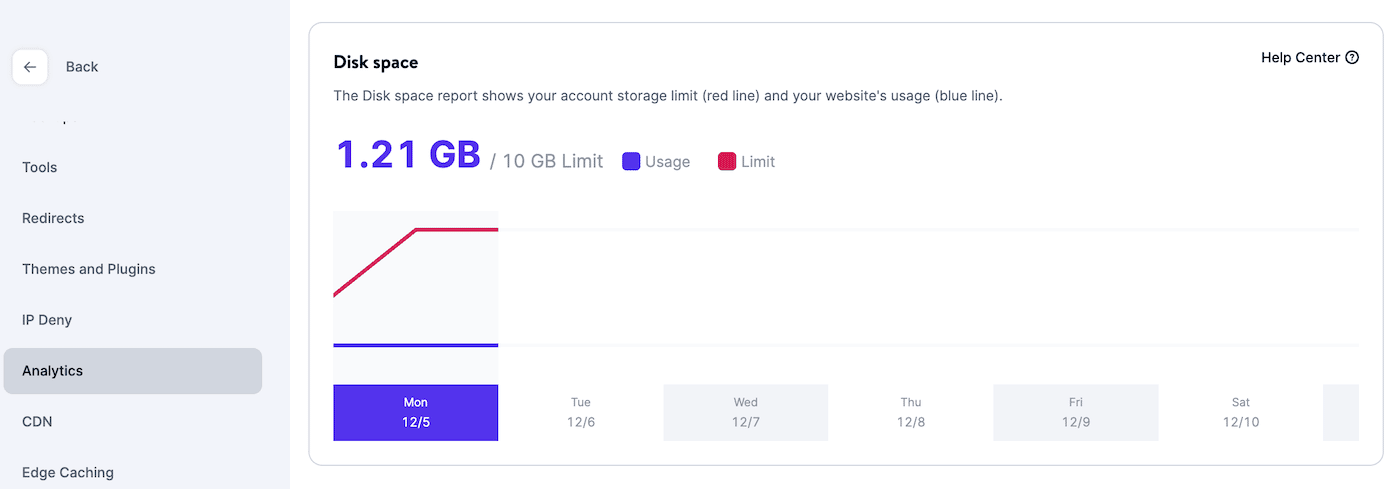
يمكنك أيضًا عرض هذه المعلومات مباشرةً في لوحة المعلومات. ضمن استخدام الموارد ، انقر فوق الزر معرفة المزيد بجوار استخدام القرص :
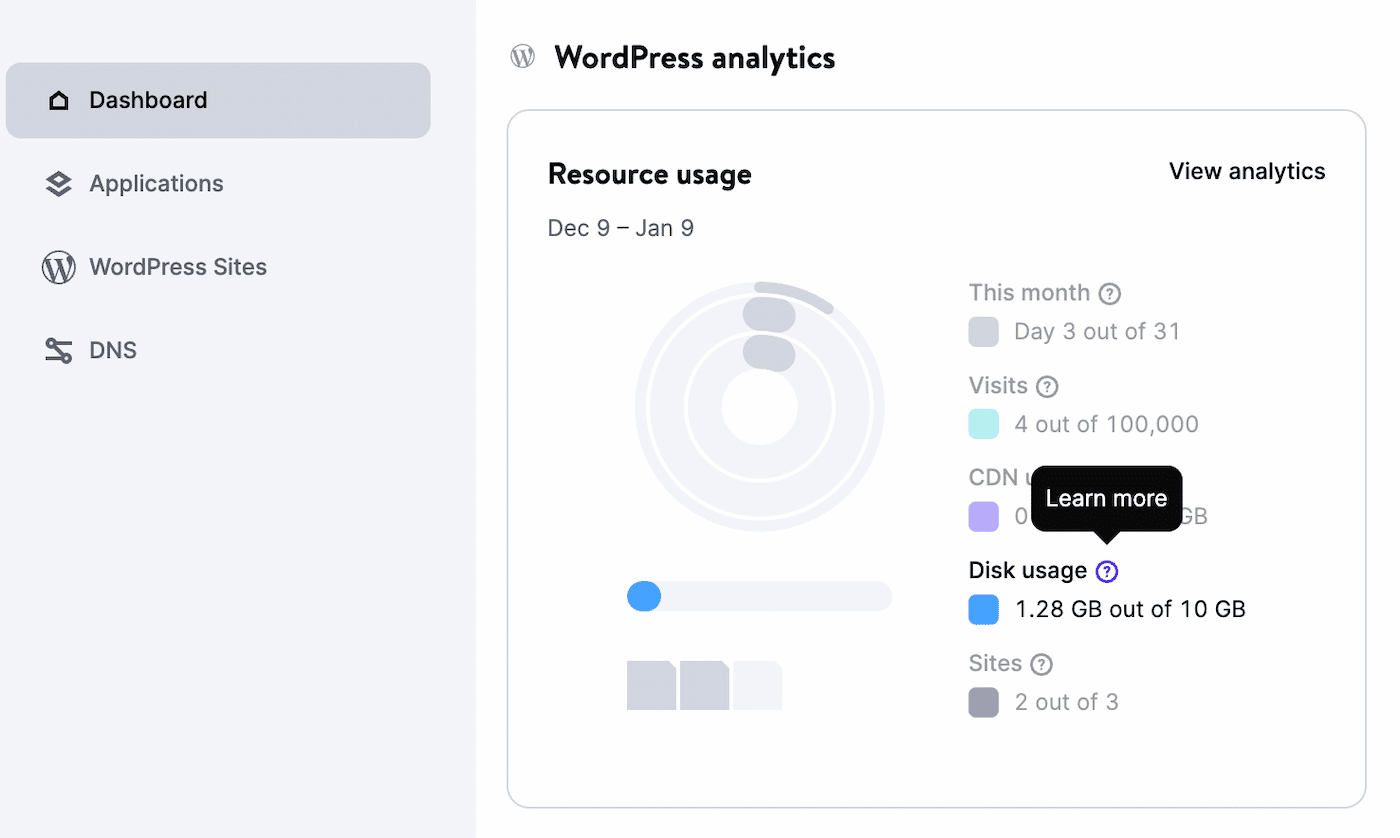
في النافذة المنبثقة ، سترى تفصيلاً لاستخدام القرص الخاص بك. سيعرض إجمالي المساحة المسموح بها ، بالإضافة إلى الأحجام الحالية للملفات وقواعد البيانات الخاصة بك:
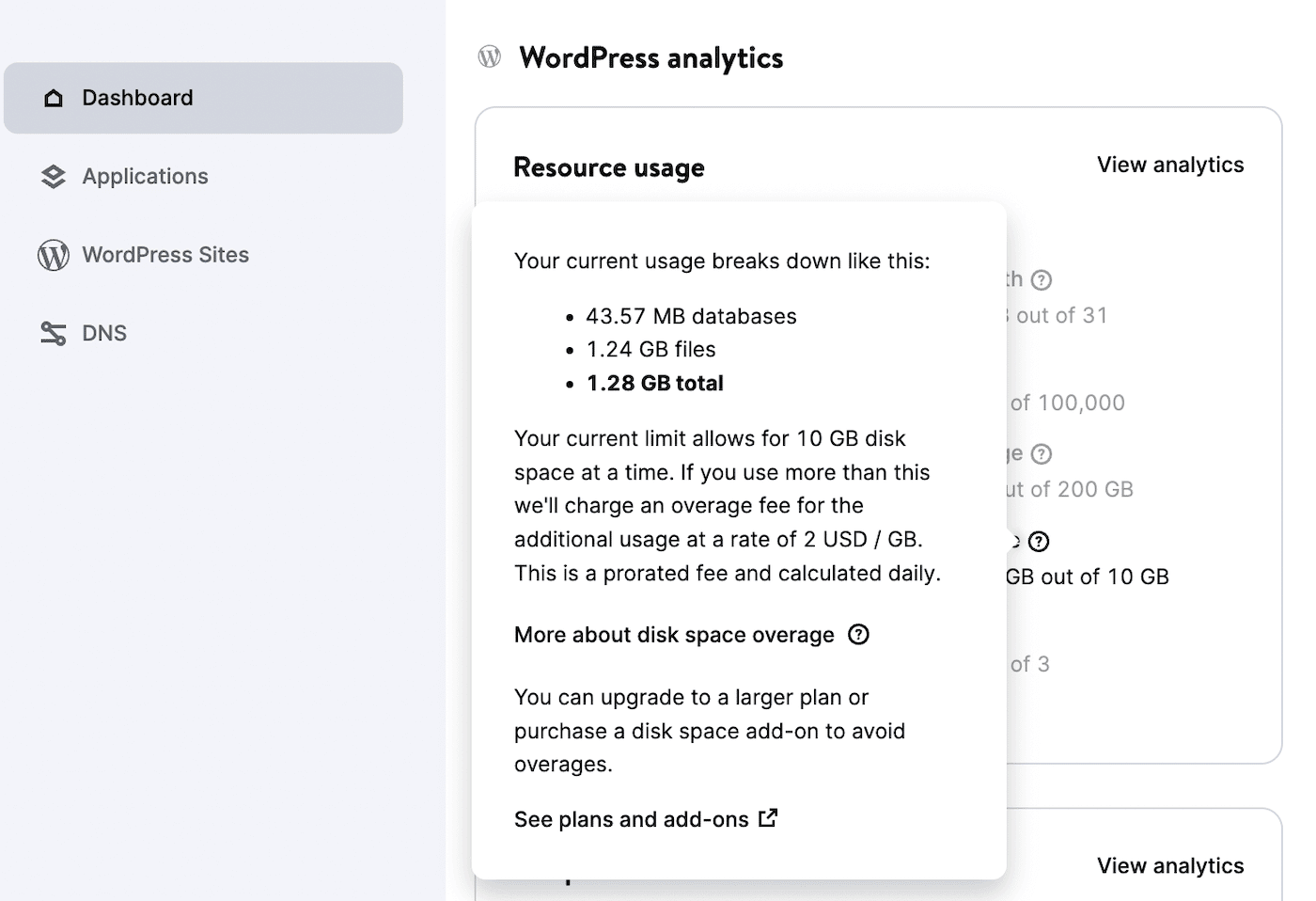
إذا كنت تستخدم مضيف ويب آخر ، فيمكنك تتبع هذه المعلومات في لوحة معلومات WordPress الخاصة بك. انتقل إلى أدوات> صحة الموقع> معلومات وابحث عن الدلائل والأحجام .
سيعرض هذا أحجام قاعدة البيانات الخاصة بك ، بالإضافة إلى معلومات حول الدلائل المختلفة الخاصة بك:
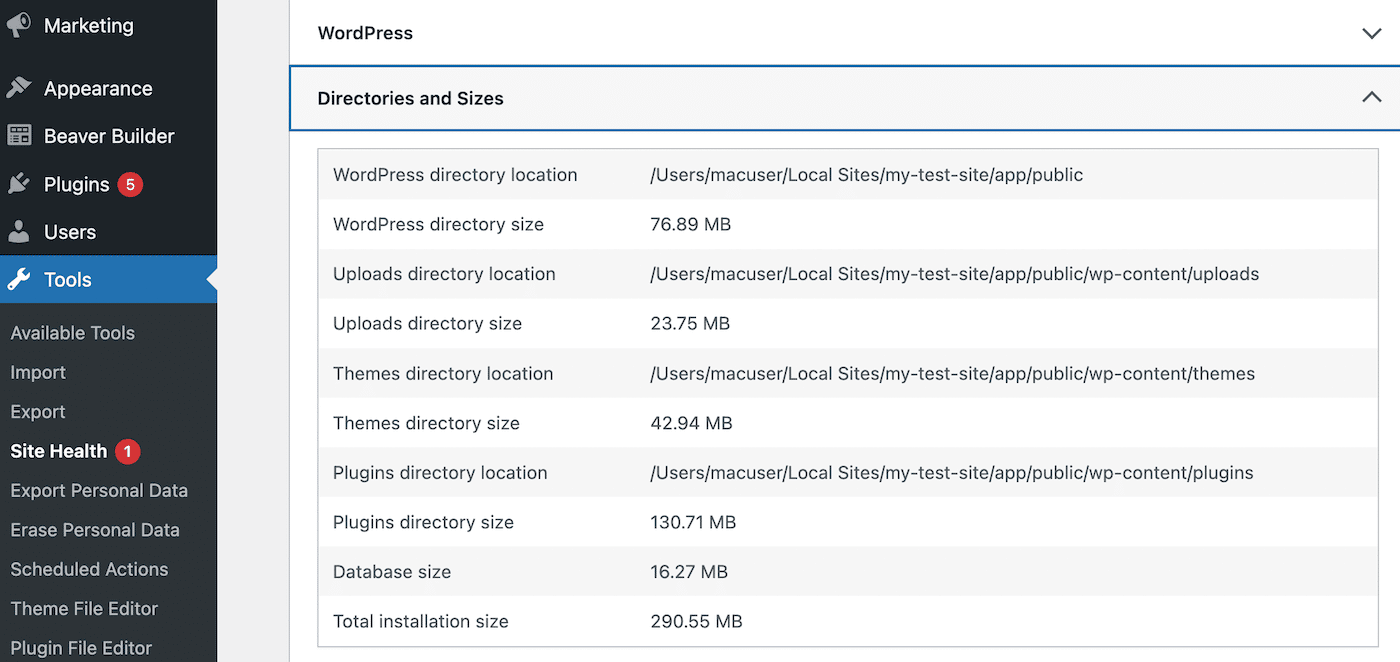
إذا كان استخدام مساحة القرص لديك قريبًا من الحد الذي حدده مزود الاستضافة ، فستحتاج على الأرجح إلى الترقية إلى خطة أعلى. بدلاً من ذلك ، يمكن لمستخدمي Kinsta تثبيت الوظيفة الإضافية Disk Space. سيؤدي ذلك إلى زيادة مساحة التخزين الخاصة بك دون الحاجة إلى تبديل الخطط.
5. زيادة حد ذاكرة PHP الخاص بك
لتخزين ملفاتك ، يحتاج موقع الويب الخاص بك إلى ذاكرة. عند تحديد خطة استضافة ، سيحدد مضيفك حد ذاكرة PHP لموقعك. في Kinsta ، قمنا بتعيين هذا الحد على 256 ميجابايت.
مع نمو موقع الويب الخاص بك ، ستحتاج إلى إضافة ملفات وإضافات وموضوعات جديدة وحتى رمز مخصص. هذا يعني أنك ستستخدم مستوى أعلى من الذاكرة. إذا تجاوزت الحد المسموح به ، فلن يكون لدى WordPress ذاكرة كافية لتخزين الملفات الجديدة ، مما قد يتسبب في ظهور الخطأ "تعذر على WordPress إدراج المرفقات في قاعدة البيانات".
عندما يتعذر على WordPress تحميل الملفات ، يمكنك محاولة زيادة حد ذاكرة PHP. يتضمن ذلك تحديث ملف wp-config.php الخاص بك. ومع ذلك ، قد ترغب في عمل نسخة احتياطية من موقعك أولاً.
ثم افتح عميل بروتوكول نقل الملفات (FTP) مثل FileZilla. سيمكنك هذا من الوصول إلى ملفات موقعك وتعديلها:
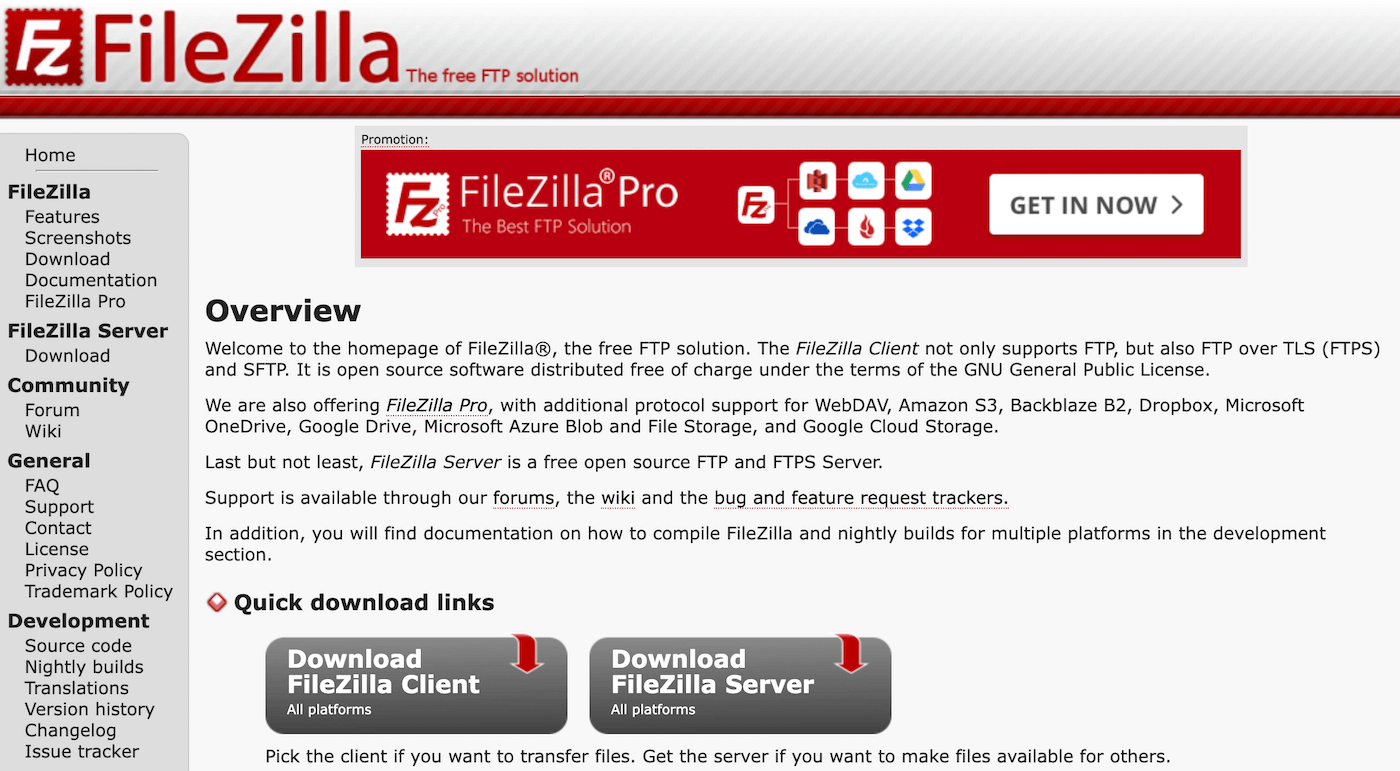
لاستخدام FileZilla ، ستحتاج إلى بيانات اعتماد تسجيل الدخول إلى SFTP. في MyKinsta ، انتقل إلى مواقع> معلومات . ضمن SFTP / SSH ، انسخ اسم المضيف واسم المستخدم وكلمة المرور ورقم المنفذ:
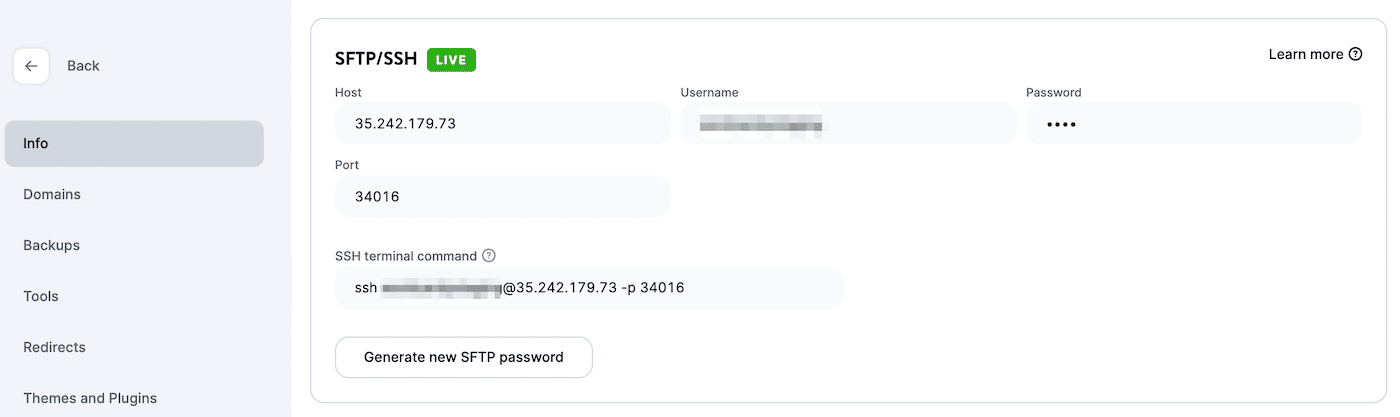
الآن ، عد إلى FileZilla وافتح مدير الموقع . حدد SFTP - SSH File Transfer Protocol ، وأدخل بيانات اعتماد تسجيل الدخول ، واضغط على Connect :
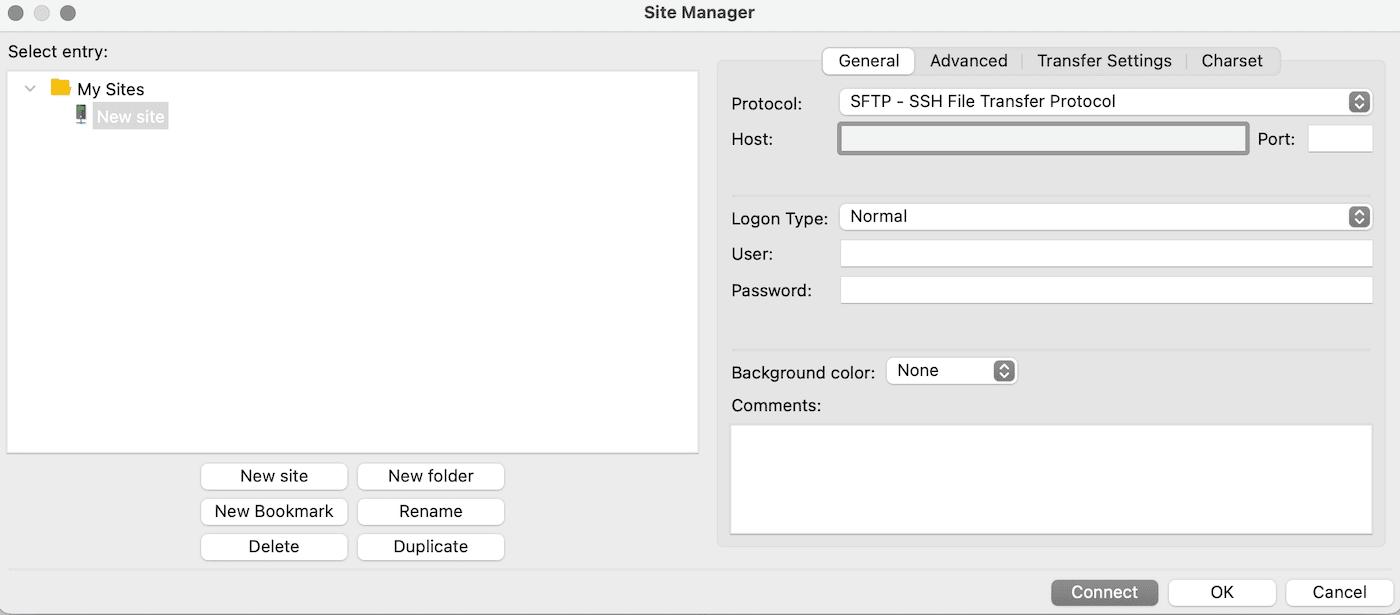
بمجرد الاتصال بموقعك ، ابحث عن مربع الموقع البعيد . هنا ، سترى دليلاً بملفات موقعك.
لتعديل حد الذاكرة لديك ، افتح المجلد العام وابحث عن ملف wp-config.php :
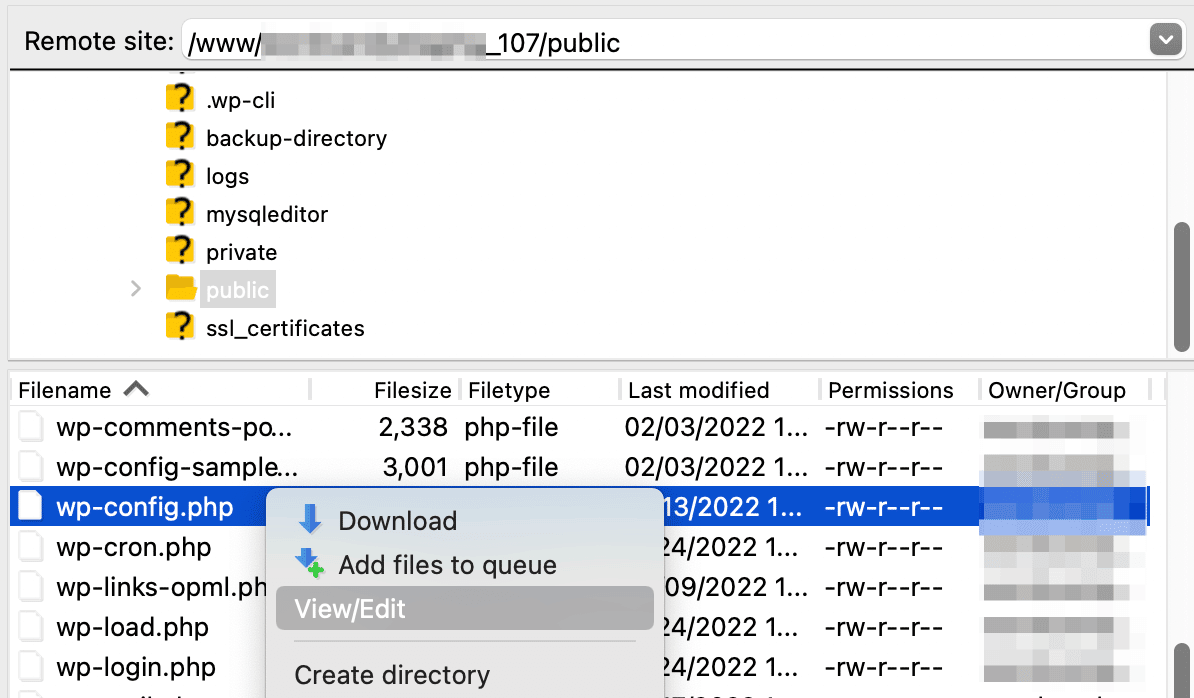
انقر بزر الماوس الأيمن فوق الملف وحدد عرض / تحرير لفتحه في محرر نصي. ثم ابحث عن هذا السطر من التعليمات البرمجية:
define( 'WP_MEMORY_LIMIT', '256M' );
إذا كان حد الذاكرة لديك أقل من 256 ميجابايت ، فستحتاج على الأرجح إلى إضافة رقم أكبر. عندما تكون جاهزًا ، احفظ الملف وحاول تحميل صورة على موقعك.
6. قم بتشغيل وضع تصحيح WordPress
هناك طريقة أخرى للعثور على مصدر الخطأ "تعذر على WordPress إدراج مرفق في قاعدة البيانات" وهي تمكين وضع التصحيح في WordPress. يمكن أن يساعدك WP Debug في الإبلاغ عن أخطاء PHP والتحذيرات الأخرى ، لذلك لن تضطر إلى البحث في الكود بنفسك.
على الرغم من أنه يمكنك تثبيت مكون إضافي لتصحيح الأخطاء أو تمكين هذه العملية يدويًا في WordPress ، فقد أنشأنا طريقة أسهل للقيام بذلك. في MyKinsta ، افتح علامة التبويب " أدوات " في لوحة التحكم في موقعك.
بعد ذلك ، ابحث عن خيار تصحيح أخطاء WordPress وقم بتمكينه:
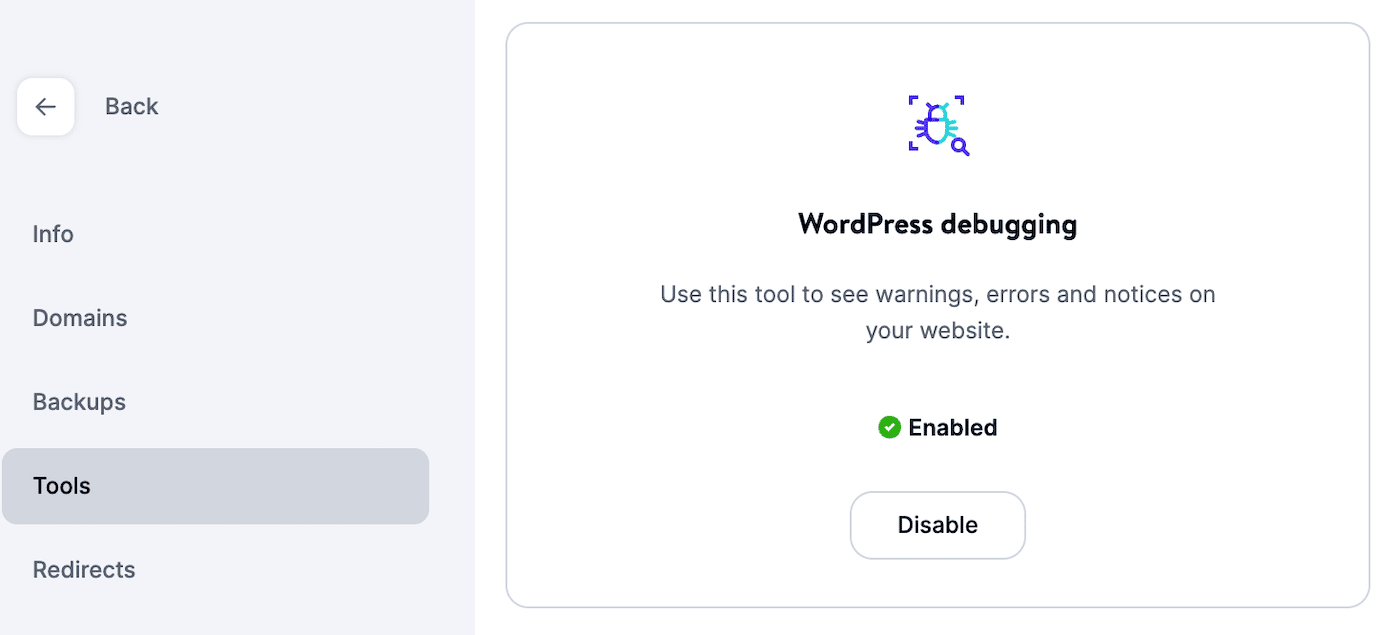
عند تسجيل الدخول إلى لوحة تحكم WordPress الخاصة بك ، ستتلقى تنبيهات جديدة حول الأخطاء الموجودة على موقعك. ستخبرك هذه بالضبط سبب المشكلة ، لذا ستعرف كيفية إصلاحها.
بمجرد العثور على مصدر الخطأ "تعذر على WordPress إدراج المرفق في قاعدة البيانات" ، تأكد من تعطيل تصحيح أخطاء WordPress. نظرًا لأنه يمكن أن يعرض رمز PHP لزوار الواجهة الأمامية ، فإن تركه ممكّنًا قد يعرض أمان موقعك للخطر.
7. قم بتحديث أذونات الملف
إذا كنت لا تزال تكافح لتحديد كيفية إصلاح مشكلة تحميل الصور هذه في WordPress ، فقد تحتاج إلى تحديث أذونات الملفات الخاصة بك. هذه تقييد الوصول إلى الملف لمستخدمين محددين. إذا تم تكوين أذونات الملفات الخاصة بك بشكل غير صحيح ، فلن تتمكن من تحميل ملفات جديدة على الخادم.
لإصلاح هذه المشكلة ، ستحتاج إلى إعادة الاتصال بعميل SFTP. بعد ذلك ، انتقل إلى public> wp-content ، وانقر بزر الماوس الأيمن على ملف التحميلات ، واضغط على أذونات الملفات :
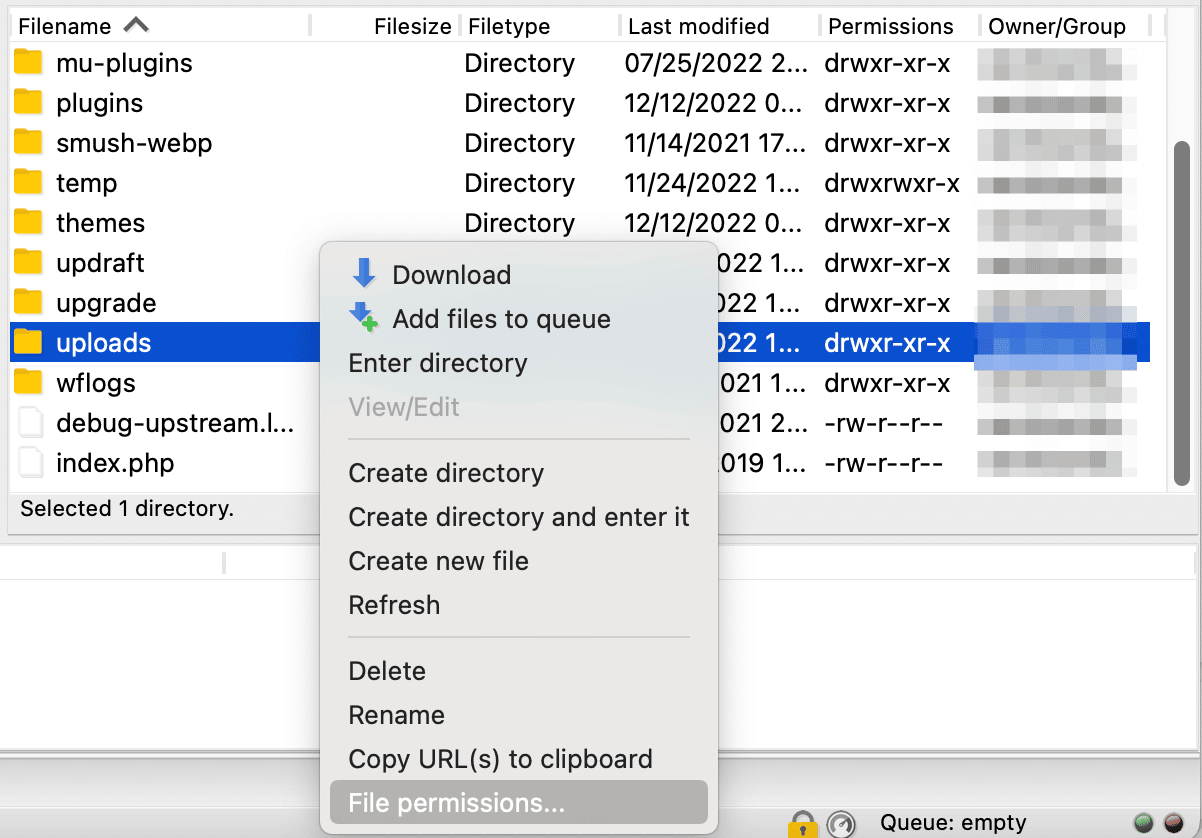
سيؤدي هذا إلى سحب معلومات حول أذوناتك الحالية. سترى ثلاث مجموعات مختلفة من المستخدمين: المالك والمجموعة والعامة. يمكنك التحكم في أي من هؤلاء المستخدمين يمكنه قراءة ملفات WordPress الخاصة بك وكتابتها وتنفيذها:
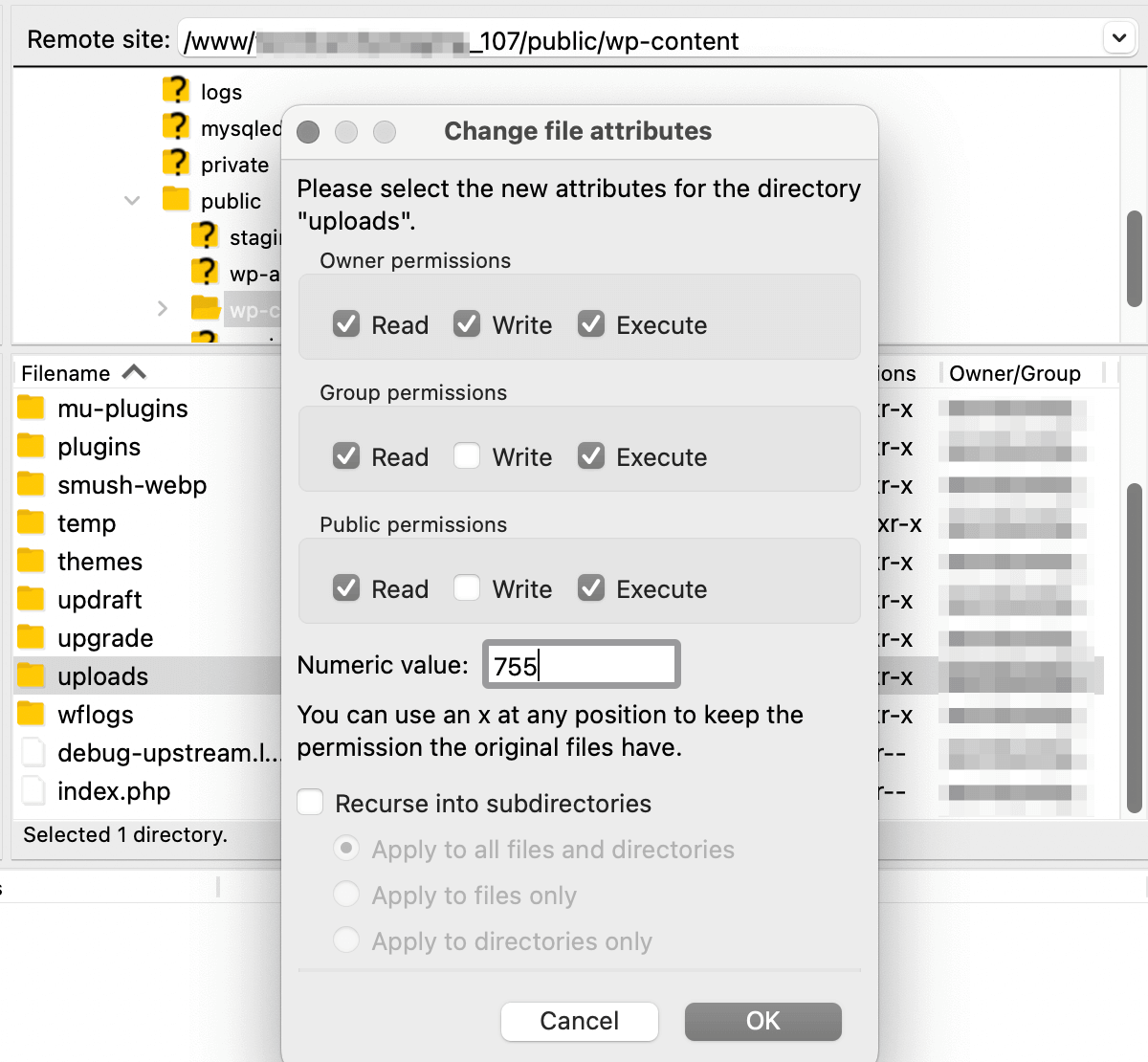
يتم تمثيل أذونات الملف الخاصة بك بواسطة رمز إذن. إليك ما يعنيه ذلك:
- الرقم الأول : يحدد أذونات الملف للمالك
- الرقم الثاني : يحدد أذونات الملفات لمستخدمي المجموعة
- الرقم الثالث : يحدد أذونات الملف للجمهور
بالنسبة لملف التحميلات ، تأكد من تعيين أذونات الملف على "744." ثم حدد تطبيق على الدلائل فقط :
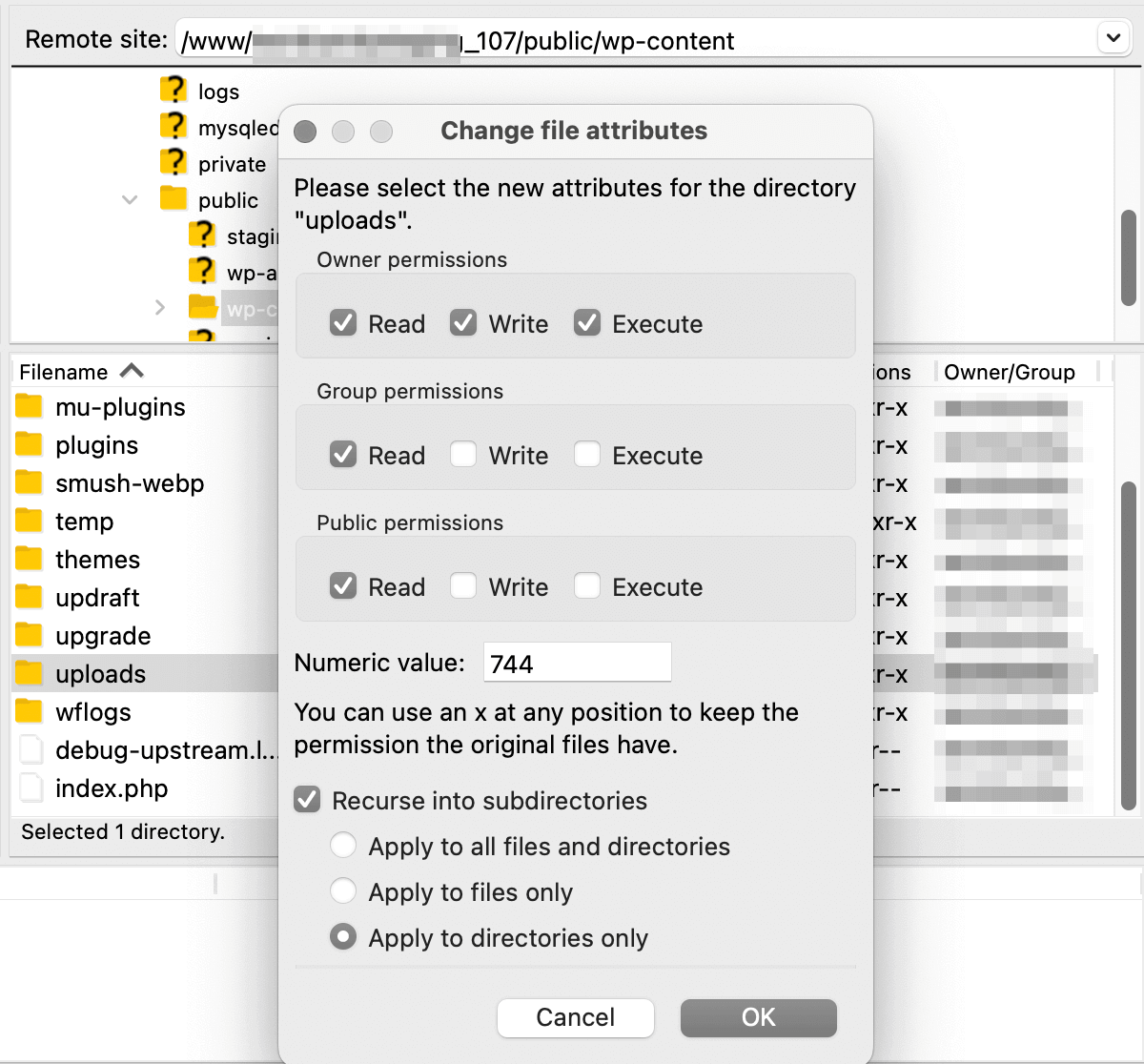
بعد حفظ هذه التغييرات ، أعد فتح أذونات الملف. هذه المرة ، ستحتاج إلى إعادة تعيين الأذونات لجميع الملفات الموجودة في هذا الدليل.
للقيام بذلك ، قم بتعيين القيمة الرقمية على "644". ستحتاج أيضًا إلى تحديد Recurse في الدلائل الفرعية والتطبيق على الملفات فقط :
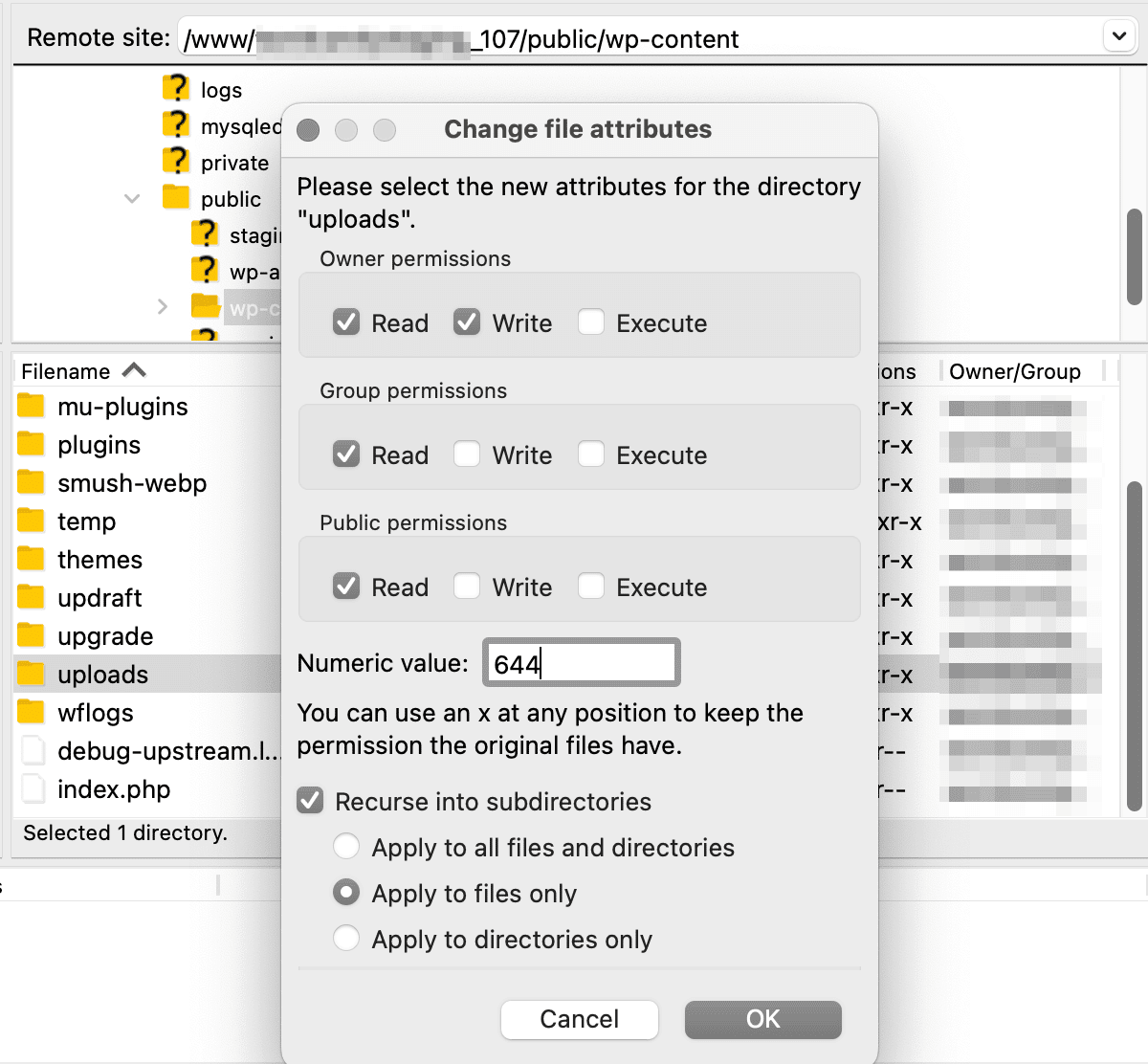
تحديث أذونات الملفات للتحميلات
الآن ، حاول إعادة تحميل ملفات WordPress الخاصة بك! إذا لم تحل هذه الأذونات الجديدة المشكلة ، فحاول تعيين الدلائل على "755" بدلاً من ذلك.
8. اتصل بموفر الاستضافة الخاص بك
حتى بعد استكشاف الأخطاء وإصلاحها على نطاق واسع ، قد لا تزال غير قادر على حل الخطأ "تعذر على WordPress إدراج مرفق في قاعدة البيانات". إذا فشل كل شيء آخر ، يمكنك الاتصال بمزود الاستضافة للحصول على المساعدة.
يقدم فريق الدعم لدينا في Kinsta خدمة عملاء على مدار الساعة طوال أيام الأسبوع. بغض النظر عن خطة الاستضافة التي تستخدمها ، سيكون لديك وصول غير مقيد إلى دعم الدردشة.
في لوحة معلومات MyKinsta الخاصة بك ، انقر فوق خيار الدردشة في الركن الأيمن السفلي. بعد ذلك ، أرسل رسالة إلى أحد أعضاء فريقنا:
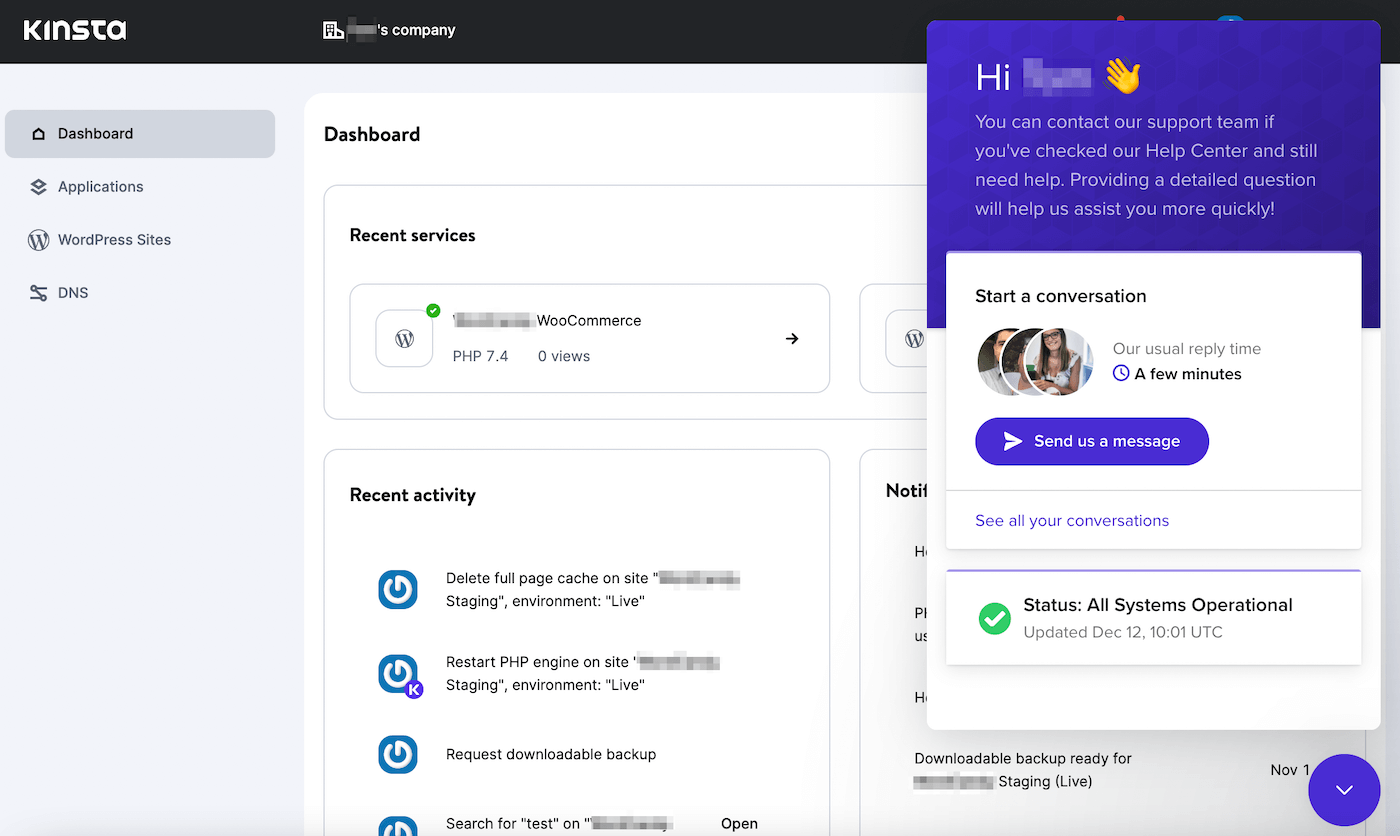
من خلال التحدث مع محترفي WordPress لدينا ، يمكنك حل أخطاء WordPress في أي وقت من الأوقات!
ملخص
يمكن أن تمنعك أخطاء WordPress معينة من إضافة محتوى إلى موقعك. عندما ترى رسالة "تعذر على WordPress إدراج مرفق في قاعدة البيانات" ، فلن تتمكن من تحميل الملفات أو نشر منشورات جديدة.
لجعل WordPress يعمل بشكل طبيعي مرة أخرى ، يمكنك ببساطة محاولة الانتظار بضع دقائق قبل إعادة تحميل الملف. إذا لم يكن خطأً مؤقتًا ، فتحقق من تعارض المكونات الإضافية أو قم بزيادة حد ذاكرة PHP أو قم بتشغيل تصحيح أخطاء WordPress.
في Kinsta ، نعلم مدى إحباط استكشاف أخطاء WordPress وإصلاحها. عندما تقوم بالتسجيل في خطط استضافة WordPress الخاصة بنا ، سيكون خبراؤنا متاحين على مدار الساعة طوال أيام الأسبوع لمساعدتك في حل أي مشكلة تواجهها!

